作者|江下科技

文章插图
怎样批量修改文件扩展名?
有的时候想要直接修改文件的扩展名,不想修改文件名,那么该如何操作呢?这里将详细的操作方法分享出来,大家可以参考使用!
推荐使用:金舟批量重命名软件操作步骤:
第一步、打开软件后,在这里直接点击添加文件,将需要修改的文件上传进来;
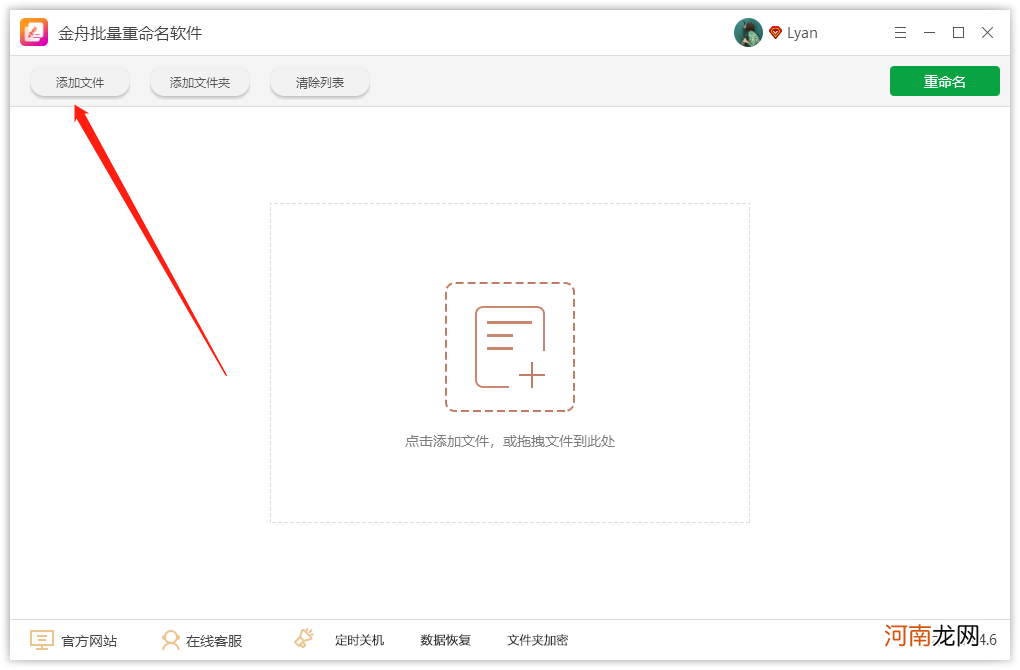
文章插图
第二步、如图,在软件右侧设置中,设置文件名的命名方式为“替换”;
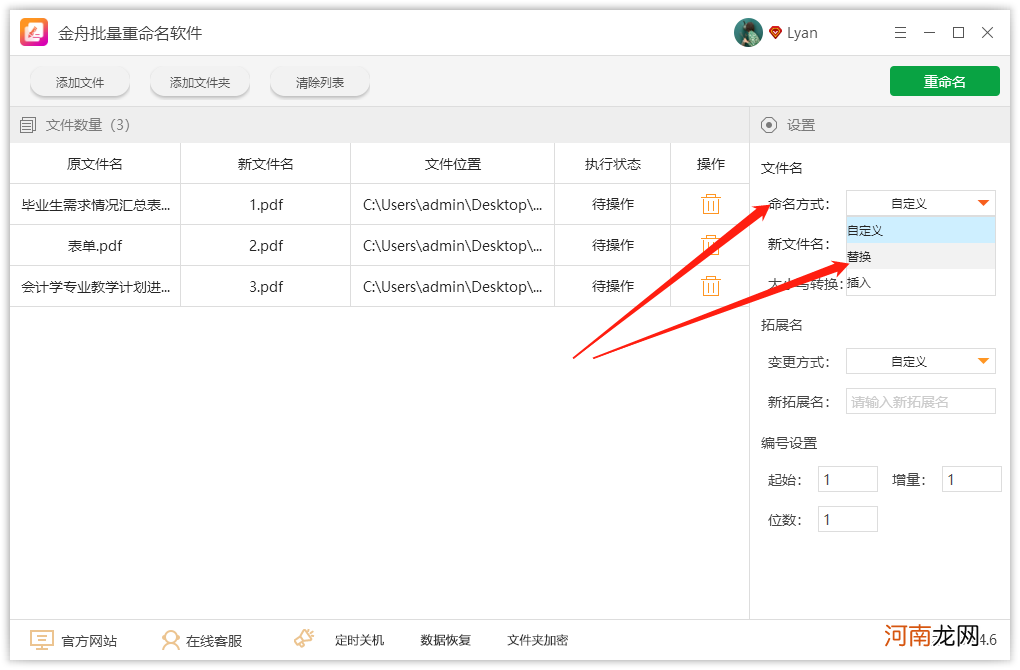
文章插图
第三步、可以看到,文件名并没有发生变化,这里仅对文件扩展名进行更改,输入新的扩展名即可;
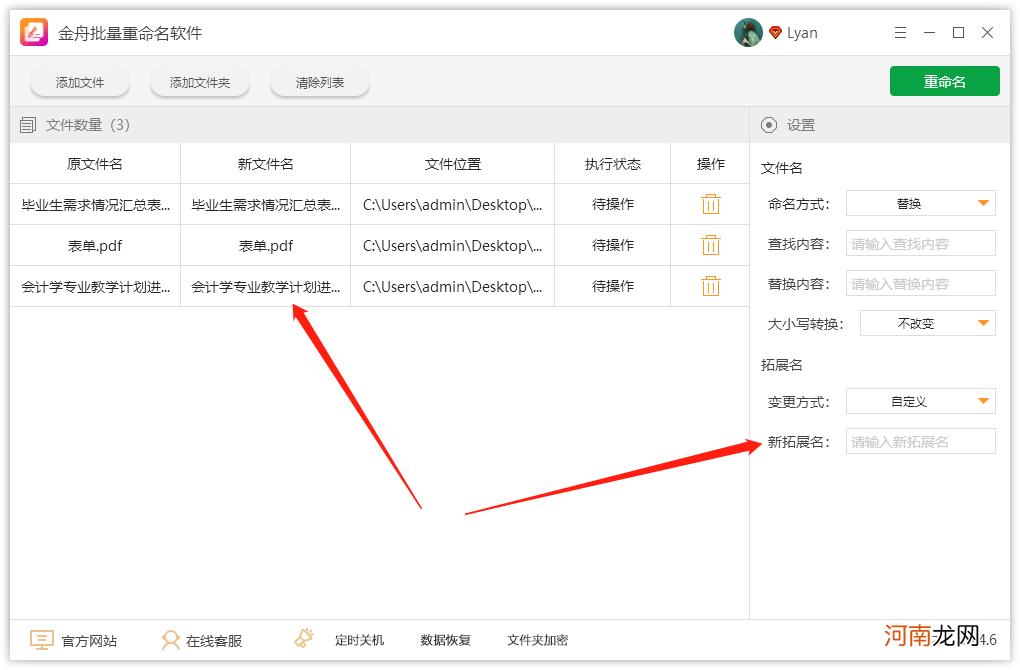
文章插图
【win10修改文件后缀名 win7怎么修改文件后缀名】第四步、设置新的扩展名后,直接点击右上角的“重命名”;
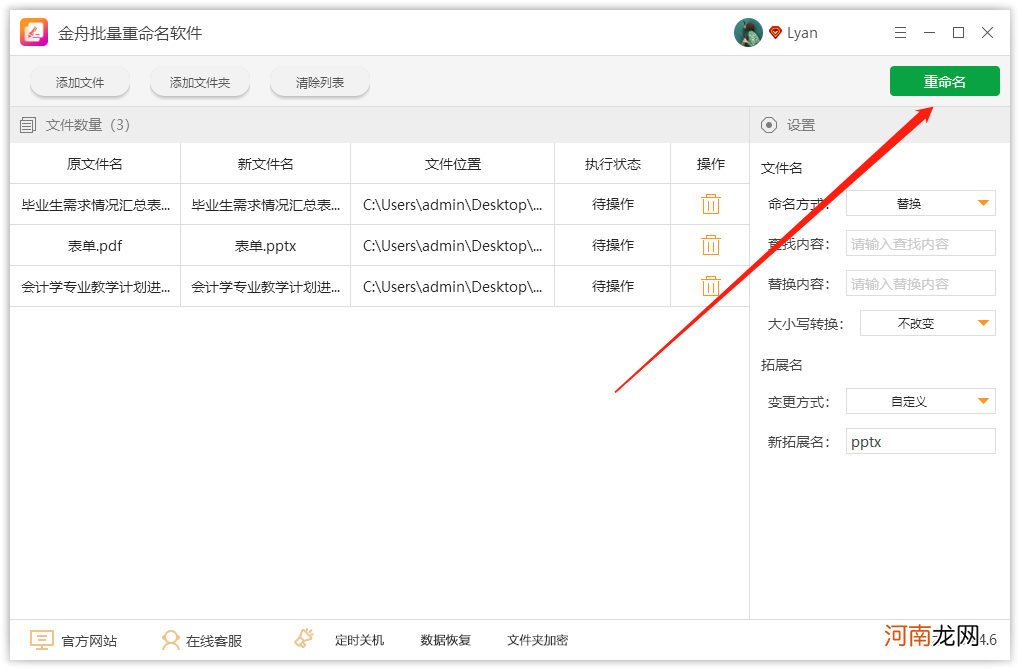
文章插图
第五步、得到以下提示,说明扩展名修改成功!
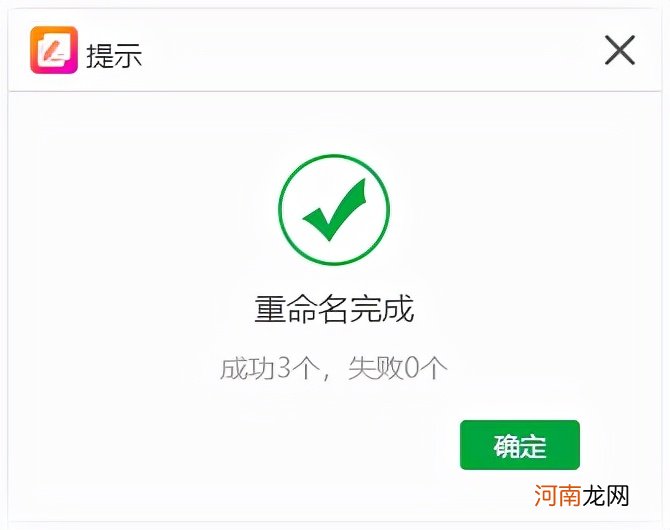
文章插图
第六步、以下就是刚刚修改好的文件啦,这里成功将pdf转成了ppt 。
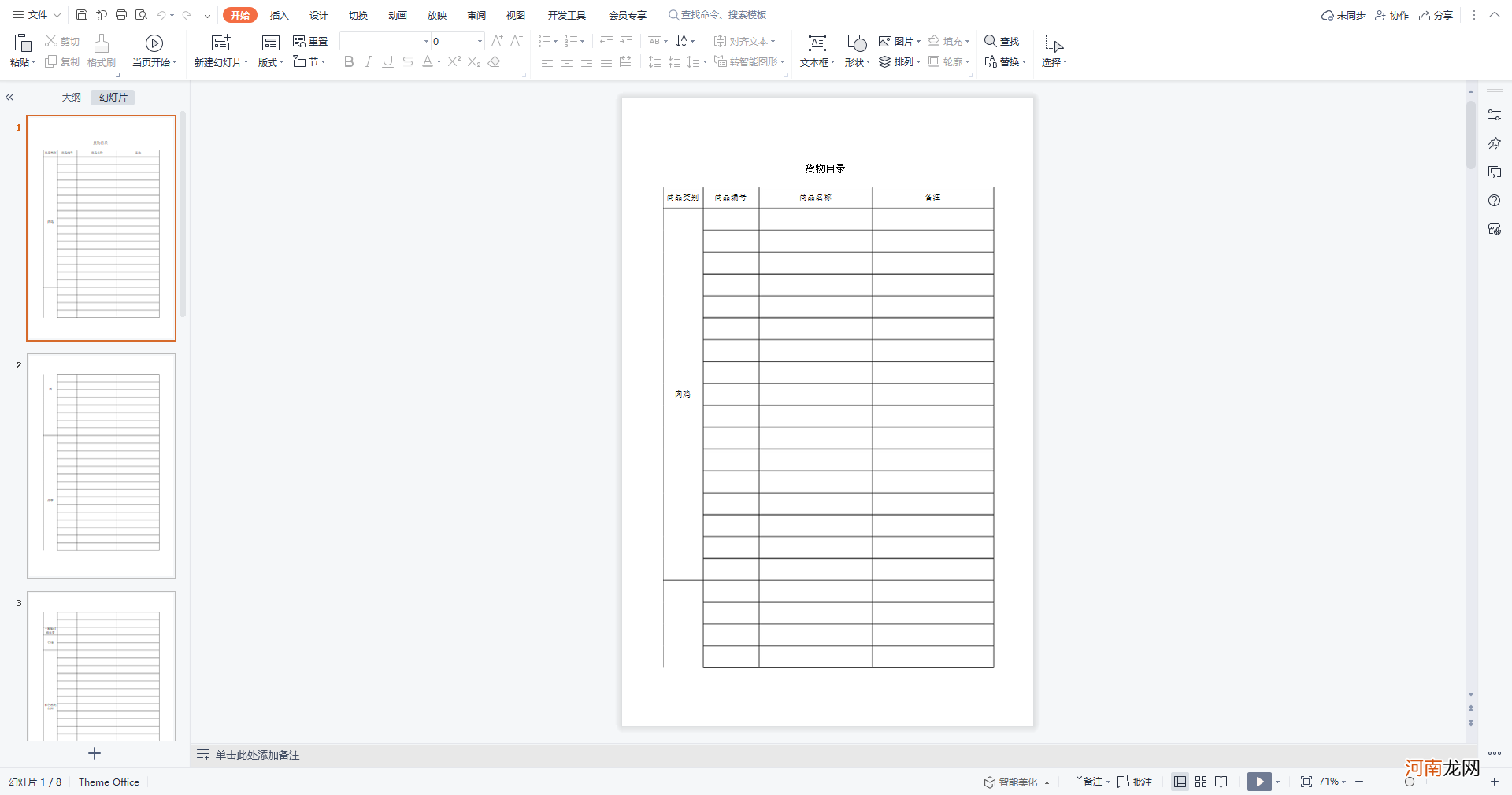
文章插图
- 金山游侠修改器怎么修改物资 武侠大宗师破解版无限元宝
- 微信修改实名认证教程 怎么取消微信实名认证
- 微信修改防沉迷实名认证信息方法 微信如何修改实名认证
- U盘文件损坏恢复方法 u盘损坏后如何恢复数据
- Win10系统自带录屏怎么使用 windows10怎么录屏幕视频
- 电脑截图默认保存在哪个文件夹 电脑截图后的图片在哪里能找到
- 如何修改保存路径 手机微信文件夹储存在什么位置
- win10怎样给电脑重装系统 如何重装win10
- 电脑开机慢的原因及解决办法 电脑开机慢怎么办win10
- 小白系统u盘重装教程找不到系统 u盘重装win10系统步骤
